Windows 10 nevidí sieť Wi-Fi

- 3876
- 925
- Metod Dula
Windows 10 nevidí sieť Wi-Fi
Ahoj! Všimol som si, že informácie o inej chybe v systéme Windows 10 sa začali objavovať, keď prenosný počítač nevidí sieť Wi-Fi. Problém je celkom obyčajný. Chceme sa pripojiť k internetu prostredníctvom Wi-Fi, zapnúť bezdrôtová sieť, robiť všetko podľa týchto pokynov, ale v zozname sietí dostupných pre pripojenie sietí nie sú tieto siete. To znamená, že systém Windows 10 nevidí jednu sieť Wi-Fi, ku ktorej by bolo možné pripojiť. A samotná ikona internetu (ktorá na paneli oznamovania) má vzhľad antény s Červeným krížom.

Tu je skutočný problém, ktorý, ako to chápem, čelia mnohým. Áno, okamžite existujú myšlienky na skutočnosť, že v okruhu nie sú k dispozícii žiadne siete Wi-Fi, takže prenosný počítač ich nevidí. Ale keď sa objaví taký problém, spravidla existuje sieť Wi-Fi. Ostatné zariadenia ich vidia. No, skúsme na to prísť. Mimochodom, problém je, keď Windows nevidí bezdrôtové siete, sa objaví nielen v systéme Windows 10, ale aj v systéme Windows 7 a ďalších verziách.
Prenosný počítač Windows 10 nevidí Wi-Fi: niekoľko riešení
Ak chcete začať, ak máte ikonu vo forme antény s Červeným krížom na paneli upozornení, a keď ju stlačíte, existuje tlačidlo Wi-Fi, potom je to rovnaký problém. O riešení, ktorého budem písať nižšie. Ale ak neexistujú žiadne tlačidlá Wi-Fi, potom už existuje ďalší problém. Pozrite si článok Ako povoliť Wi-Fi v systéme Windows 10, keď neexistuje tlačidlo Wi-Fi. A stále sa môžete pozrieť na všeobecný článok s možnými problémami (C Wi-Fi) v systéme Windows 10.
1 Najprv sa musíte uistiť, že Wi-Fi skutočne chytí na mieste, kde ste. Toto je možné skontrolovať na inom zariadení. Napríklad telefón. Môže to byť také, že jednoducho neexistujú žiadne siete Wi-Fi, takže sa na vašom notebooku nezobrazujú. Ak máte vo svojom dome iba jednu sieť, svoju, potom reštartujte smerovač. Môžete tiež reštartovať počítač, na ktorom sa objavil taký problém.
2 Môžete sa pokúsiť začať diagnostika porúch. Niekedy to pomáha. Okrem toho to nie je ťažké. Kliknite na ikonu pripojenia na internet na paneli upozornení a vyberte Diagnostika poruchy.
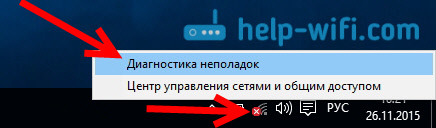
Zobrazí sa diagnostické okno.
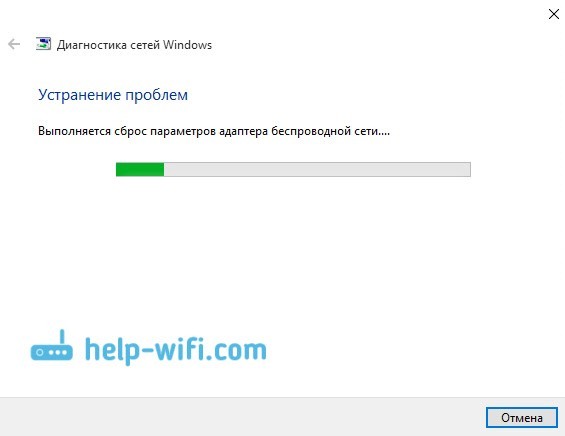
Windows sa pokúsi nájsť možné dôvody, prečo notebook nevidí sieť Wi-Fi.
3 Skontrolujeme, či bola spustená služba „VLAN Auto -Building Service“. Ak je táto služba vo vašom počítači zakázaná, spoločnosť Windows 10 nebude môcť vidieť sieť Wi-Fi. Táto služba je niekedy odpojená rôznymi programami „optimizátorov“ systémov.
Prechádzame do služieb (so správnym tlačidlom na ikonu „Tento počítač“ a vyberieme „Management“ alebo prostredníctvom ovládacieho panela), prejdite na „Služby“, nájdite službu „WLAN Auto Auto“ a my sa pozrieme na to, aký stav sa pozrieme na to, aký stav to je. Mal by byť v stave „vykonaného“ a typ spustenia „automaticky“. Páči sa ti to:
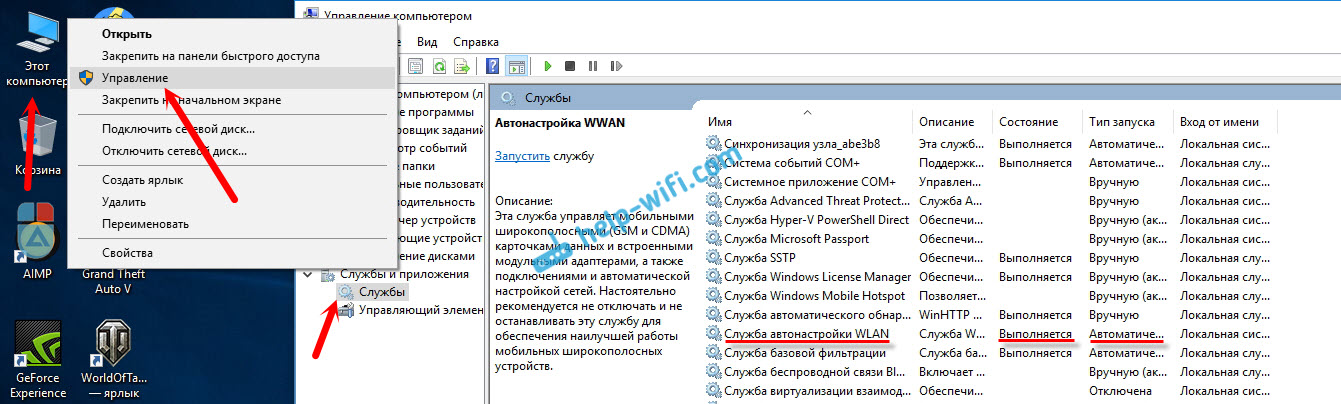
Ak je služba odpojená, kliknite na ňu pravým tlačidlom myši, vyberte „Vlastnosti“, nastavte typ spustenia „automaticky“, kliknite na „OK“ a reštartujte počítač.
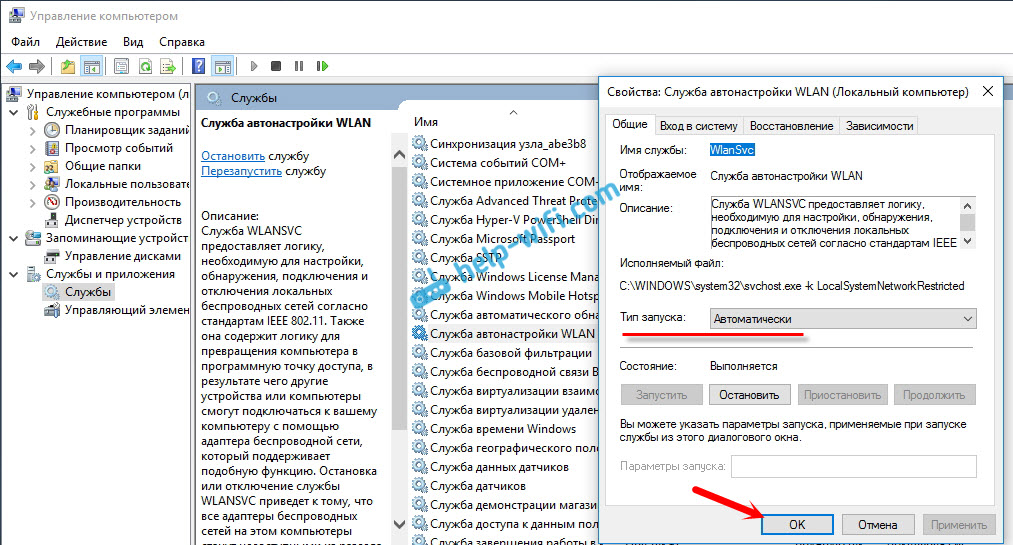
Ak systém Windows 10 nevidí iba vašu (jednu) sieť Wi-Fi
V komentároch k článku pripojenia zostali desiatky k bezdrôtovej sieti nasledujúci komentár:

V dome Wi-Fi je sieť, všetky zariadenia to vidia, pripojte sa a pracujú a laptop so systémom Windows 10 nevidí túto sieť. Zároveň vidí ďalšie siete. Takže som odporučil zmeniť názov siete SSID a zmeniť kanál. Alexander to urobil a pomohol. Prenosný počítač pripojený k domácej sieti.
Názov svojej bezdrôtovej siete môžete zmeniť pri nastavovaní smerovača, zvyčajne na karte Wi-Fi karta. Pole s menom je možné podpísať „SSID“. Tam môžete tiež zmeniť kanál. Existuje samostatný článok o zmene kanála: https: // help-wifi.Com/sovety-po-nastrojke/kak-dánti-sobodnyj-wi-kanal-i-smenit-kanal-na-routere/
Popísal som veľa rôznych prípadov a riešení v článku Wi-Fi nefunguje na notebooku. Čo robiť? Článok je univerzálny, vhodný pre Windows 10.
Aktualizácia: Zmena regiónu vo vlastnostiach adaptéra Wi-Fi
V komentároch Timothy vyvolal zaujímavé riešenie, ktoré by mohlo byť užitočné. Jeho notebook nechcel vidieť jednu, konkrétnu sieť Wi-Fi. Prenosný počítač Windows 10.
Podstatou rozhodnutia je otvoriť vlastnosti adaptéra Wi-Fi v dispečerovi zariadenia a na karte „navyše“, zvýrazňujúc „región krajiny (2.4GHZ) „Zmeňte hodnotu na„#5 (1 - 14) “. Možno vo vašom prípade pomôže inštalácia inej hodnoty. Treba vyskúšať. Páči sa ti to:
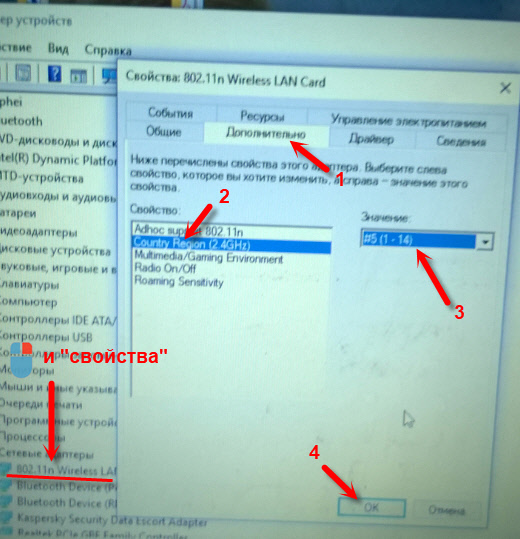
Nekontroloval som. Nemám vlastnosti „regiónu krajiny (2.4GHZ) “. To však neznamená, že metóda nefunguje. Nezabudnite to skúsiť. Píšte o výsledkoch.
Dúfam, že tieto jednoduché odporúčania vám pomôžu pripojiť sa k bezdrôtovej sieti. Ak máte akýkoľvek iný problém alebo viete o tomto probléme ďalšie riešenia, potom ho zdieľajte v komentároch. Všetko najlepšie!
- « Chyba „Nepodarilo sa pripojiť k tejto sieti“ v systéme Windows 10
- Ako pripojiť televíziu Philips v televízii s Androidom na internet na wi-fi? »

